
时间:2021-07-25 22:04:57 来源:www.win10xitong.com 作者:win10
win10桌面用户文件夹图标不见了的问题大家有没有发现呢?今天有一个网友就来向小编询问处理办法。这个问题其实不是常见的,知道怎么解决的网友可能不是很多,要是你想马上解决win10桌面用户文件夹图标不见了的问题,而不想求助于人的话,只需要一步一步的这样操作:1.在桌面空白处右键单击,选择个性化;2.个性化设置界面点击主题就行了。以下文章就是彻头彻尾的讲解win10桌面用户文件夹图标不见了的详尽处理要领。
推荐系统下载:深度系统Win10纯净版
具体步骤如下:
1.在桌面空白处点击右键,选择个性化;
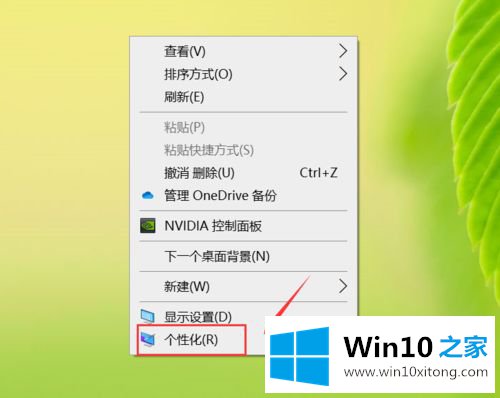
2.在个性化设置界面点击主题;
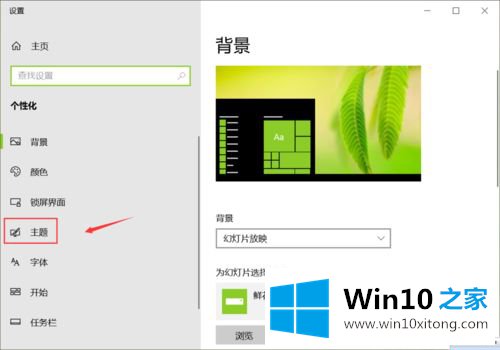
3.下拉主题右侧找到桌面图标设置;
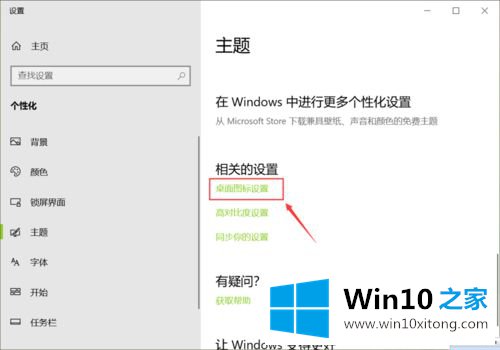
4.进入桌面图标设置,找到用户文件;
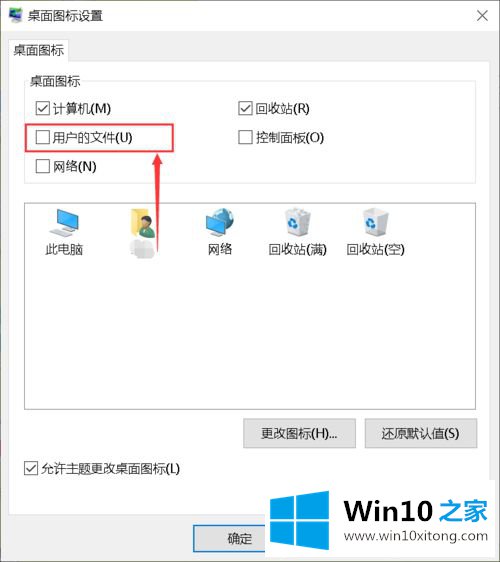
5.检查用户文件,然后单击应用按钮;
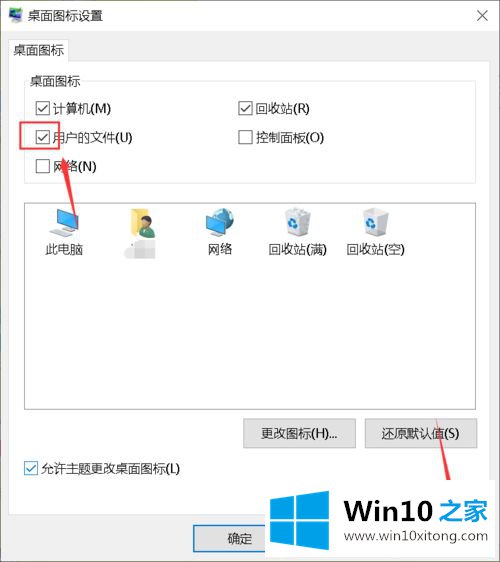
6.回到桌面,用户文件夹已经显示在桌面上。
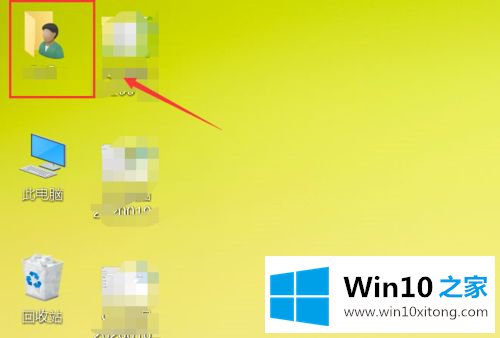
这里介绍win10桌面用户文件夹图标消失的详细解决方案。遇到同样情况的用户可以按照上述方法解决。
win10桌面用户文件夹图标不见了的详尽处理要领的全部内容到这里就告一段落了,你学会了吗?如果还没有解决这个问题,欢迎留言给本站。